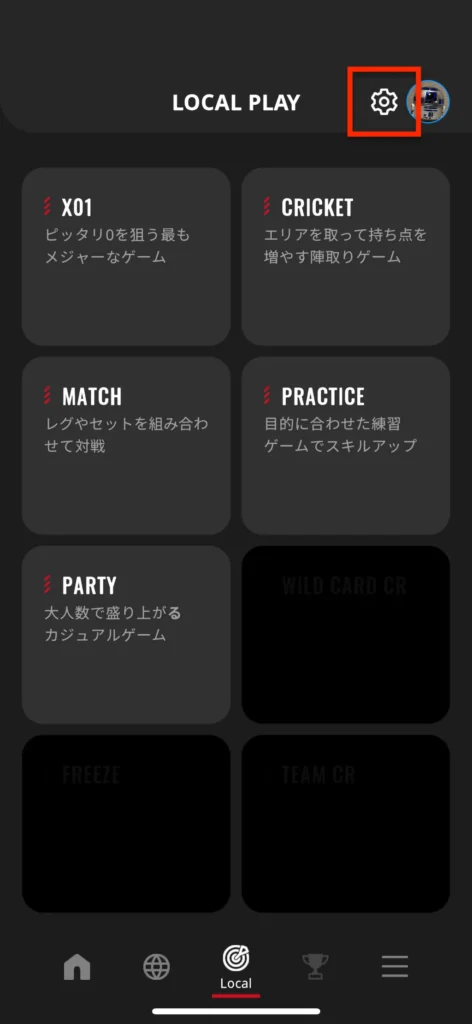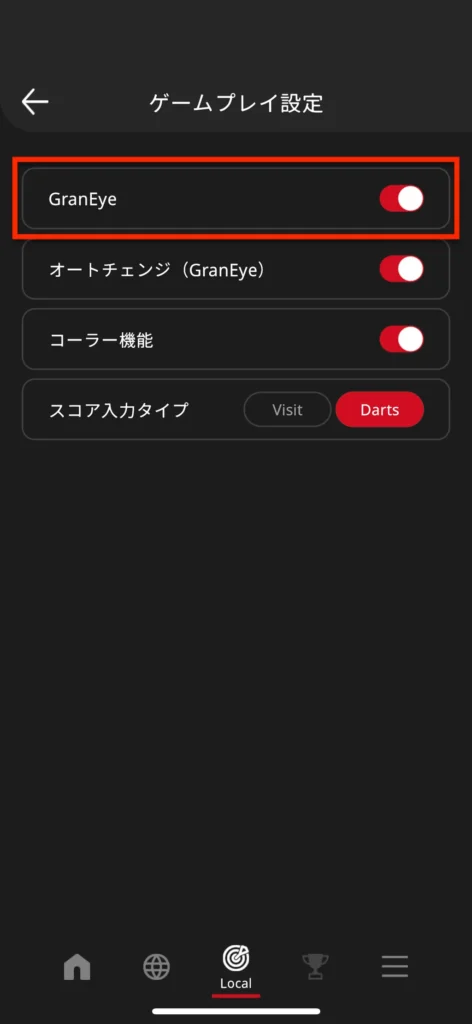GRAN EYEの始めかた
GRAN EYEの初期設定
GranDartsアプリのセットアップ
お手持ちのスマートフォン・タブレットにGranDartsアプリをインストールします。
インストールしたGranDartsアプリを起動し、[新規登録はこちら] をタップします。
画面の指示に従い画面の指示に従いアカウント作成を行ってください。
GRANBOARDをご利用いただいたことがある方は
GranBoardアプリでアカウントを既にお持ちの場合は、同じアカウントをご利用いただけます。「GranBoardアカウントでログイン」をタップし、既存のアカウント情報を入力してログインしてください。
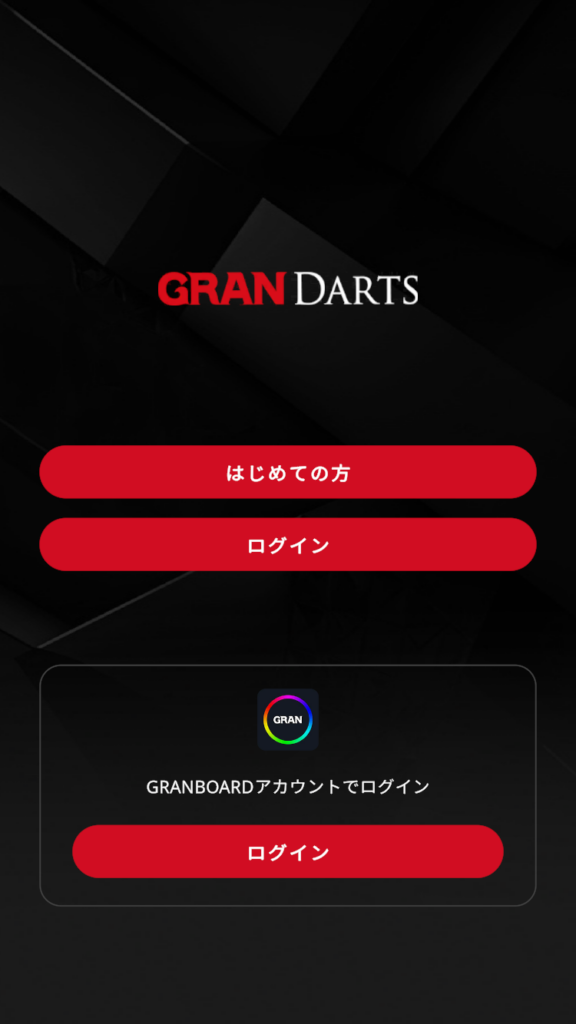
GRAN EYEの初期設定
GranDartsアプリを以下の順に操作し、GRANEYE SETTINGを開きます。
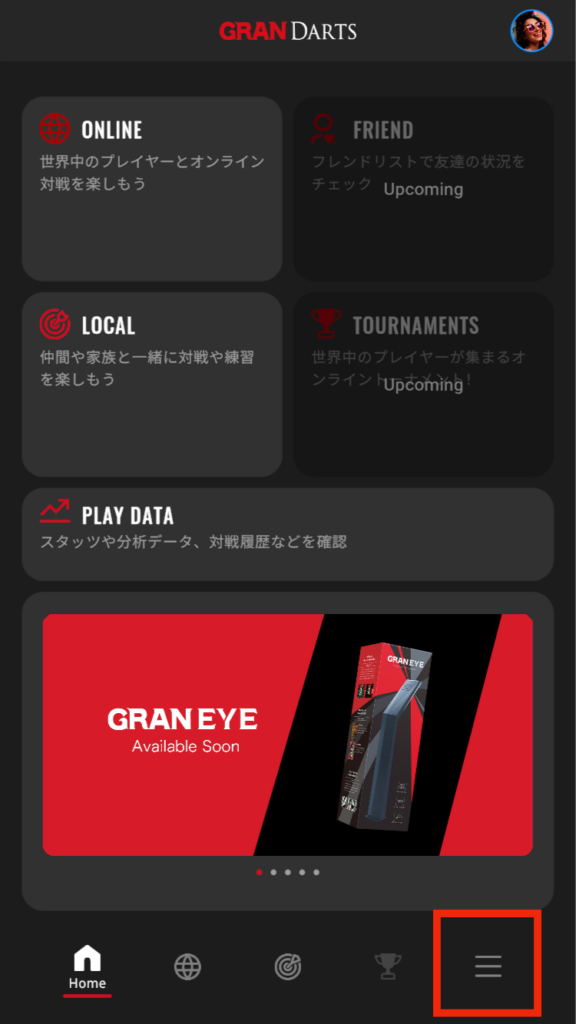
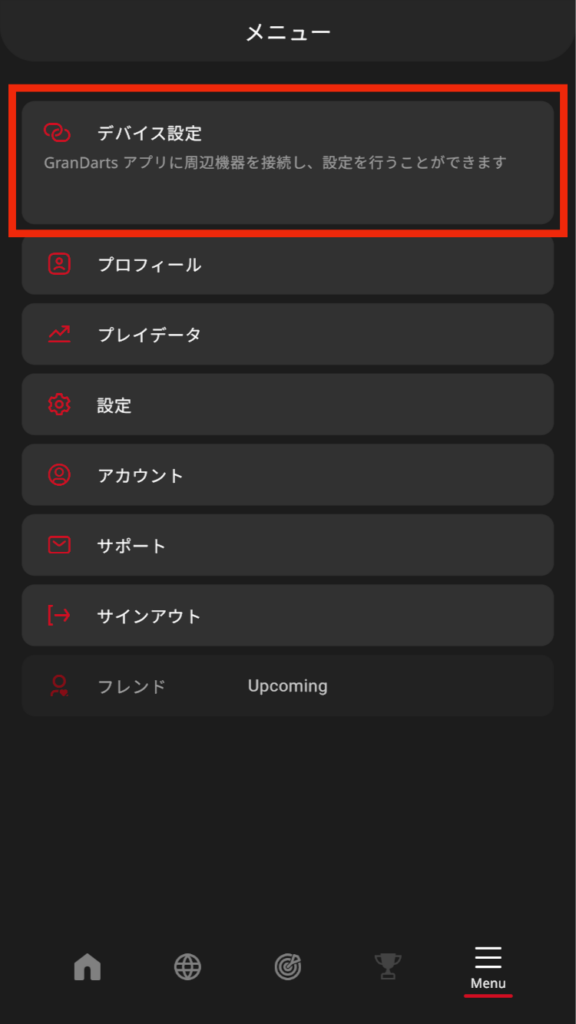
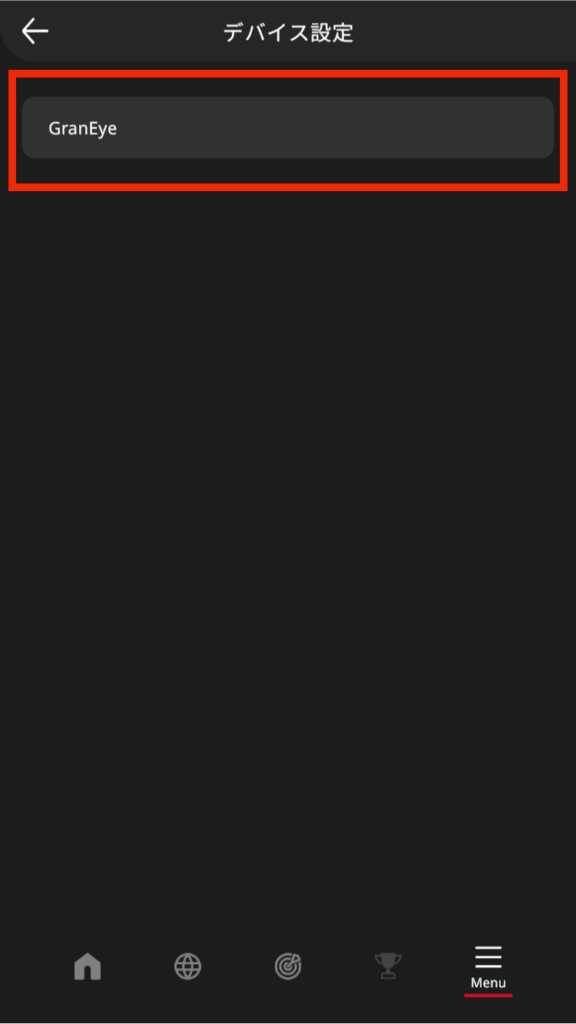
[初期設定を始める]をタップします。
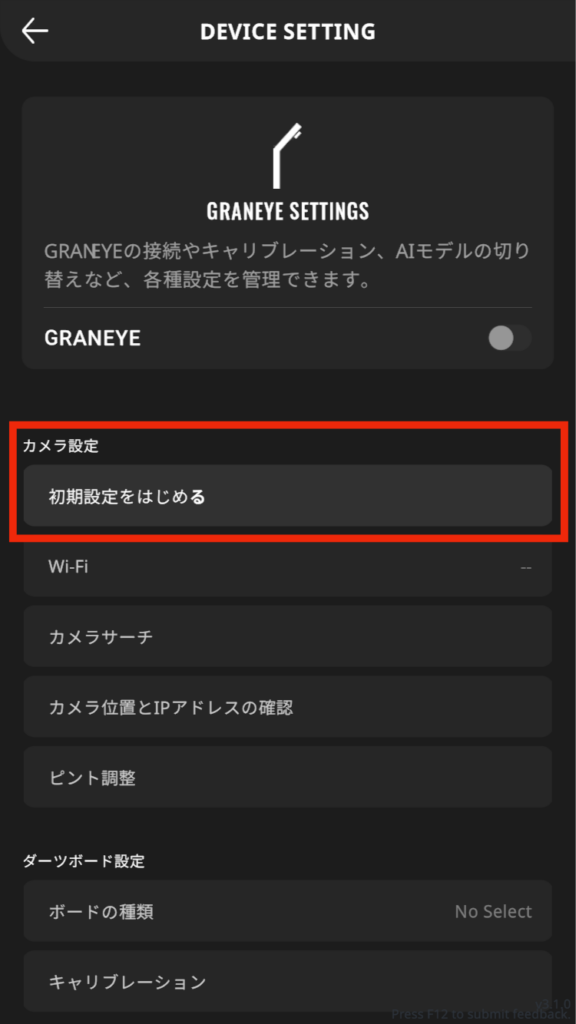
使用するWi-FiのSSIDとパスワードを入力してください。
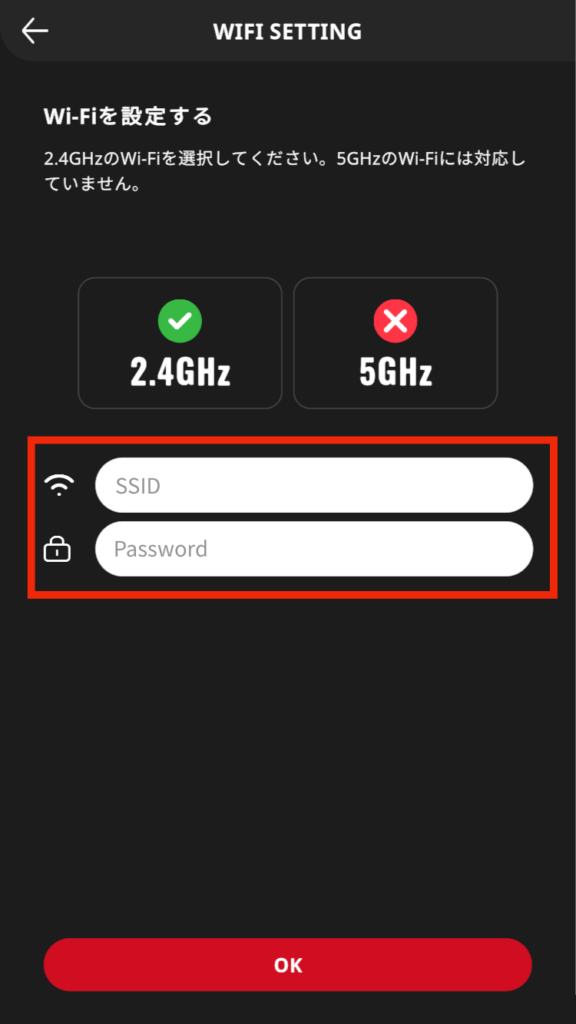
- SSIDやパスワードのタイプミス
- 末尾に余分なスペースが含まれている
- 5GHzのWi-Fiを使用している
※使用する周波数帯は必ず「2.4GHz」を使用してください。5GHzは非対応です。
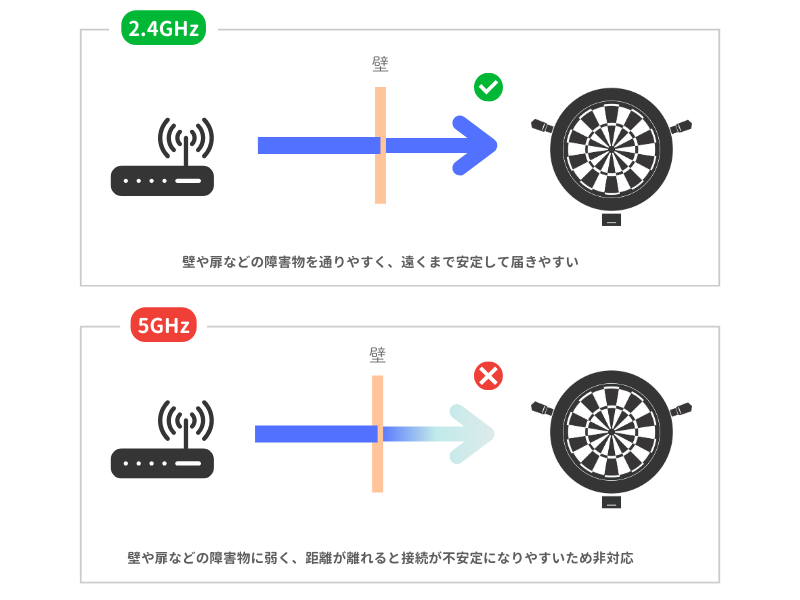
続けて端末に表示されるQRコードをカメラの15cm~20cm前面にかざし、読み込ませます。
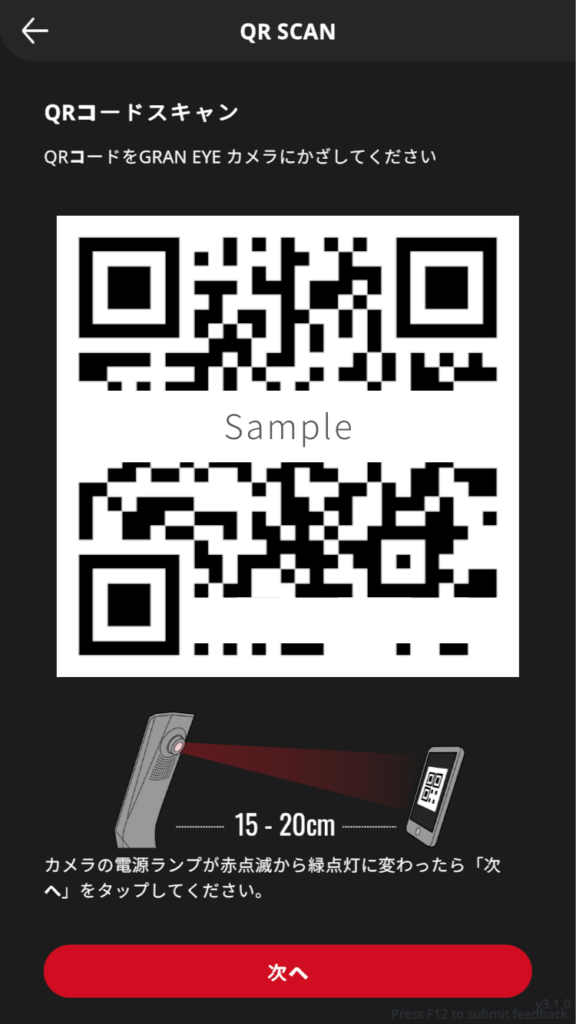

カメラのLEDランプが緑点灯に変わったらカメラ設定に進みます。
映像内で手前に見えるターゲット(13 or 14)を選択し、[次へ]をタップします。
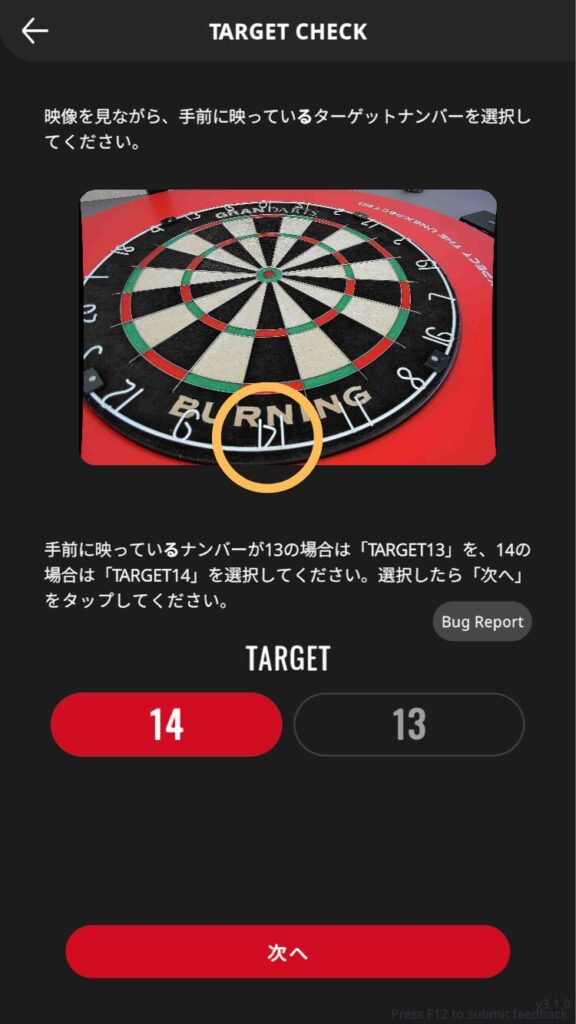
端末に表示されるボード映像のピントが合っていない場合、カメラレンズのフォーカスリングを回し、鮮明な映像になるよう調整してください。
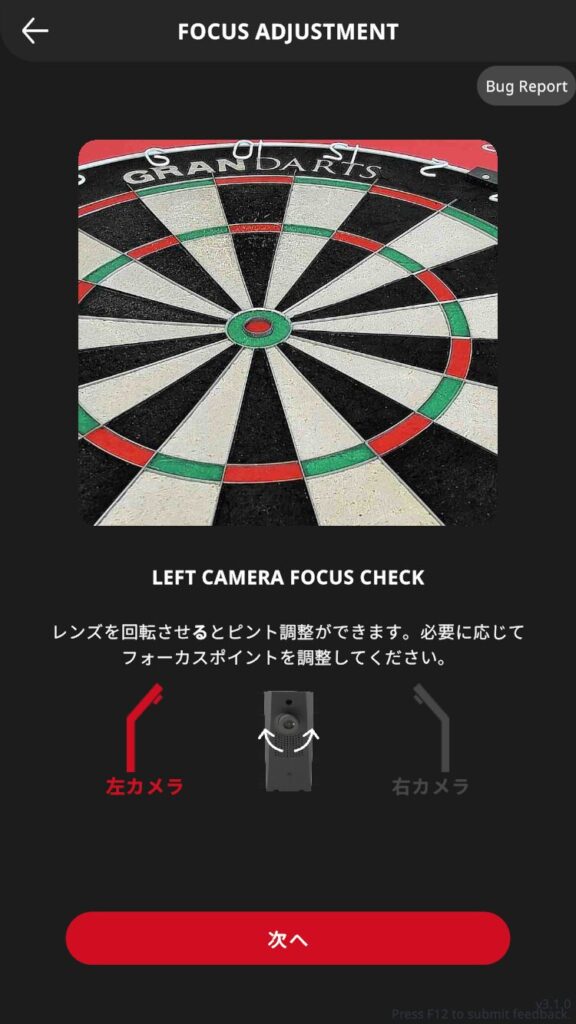

ピント調整が完了したら「次へ」をタップします。
逆側のカメラで同様の手順を繰り返し、設定完了です。続けてキャリブレーションに進みます。

カメラのキャリブレーション(座標合わせ)を行います。
お使いのダーツボードのメーカーを選択し、「次へ」をタップするとキャリブレーションが開始します。

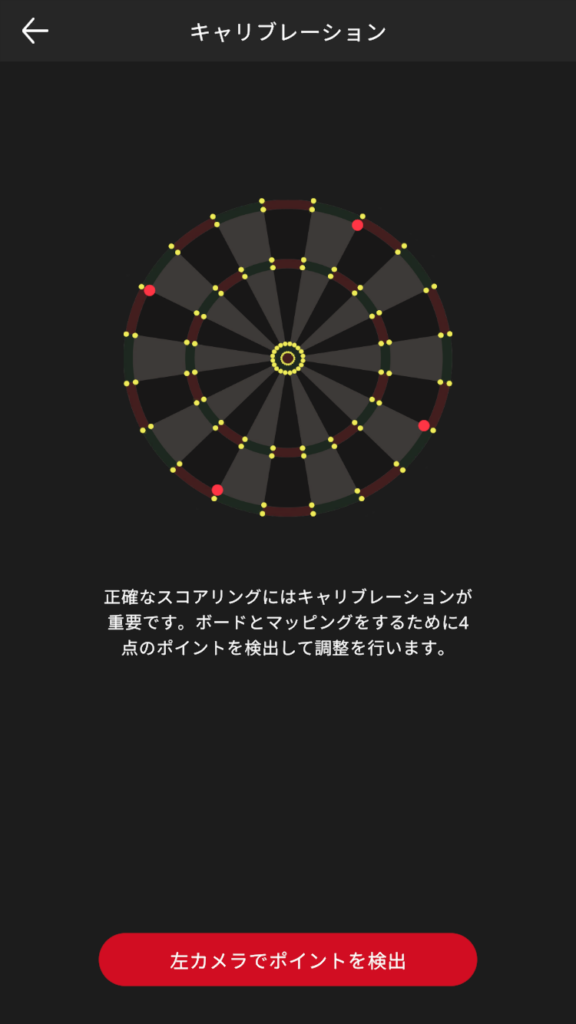
カメラ映像に黄色のポイントが表示されます。イメージ映像に記された黄色ポイントの位置と大まかに相違ないか確認します。
同じ位置にポイントが表示されていれば「合っている」をタップします。イメージと異なる場合は「間違っている」をタップしてください。

続けて他の位置にポイントが表示されます。同様に実際の映像とイメージ図に表示された黄色ポイントの位置が大まかに相違ないか確認します。問題なければ[合っている]を押して次へ進みます。

同様の手順で位置合わせを4エリア分行います。
4エリア分の確認が完了すると調整結果が表示されます。結果に問題なければ「ポイント調整を開始する」をタップし次に進みます。

“9”・”14″間のダブルリングがズーム表示されます。
イメージイラスト通りの位置に黄色ポイントが正確に合っているか確認してください。ズレている場合は十字ボタンで黄色ポイントの位置を移動し、ワイヤーの交差点に正確に合うよう調整してください。

画面の指示に従い、他のエリアでも同様の手順で位置合わせを行います。

4エリアの位置合わせが完了したら最終のキャリブレーション結果が表示されます。位置にスレがないか確認してください。
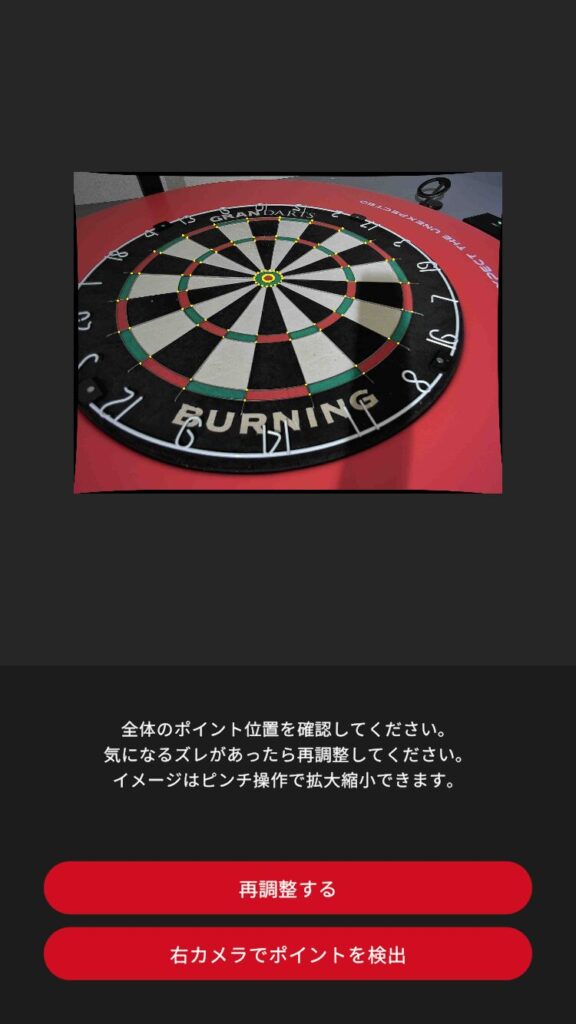
続けてもう一方のカメラを同様の手順でキャリブレーションを行い、初期設定は完了です。
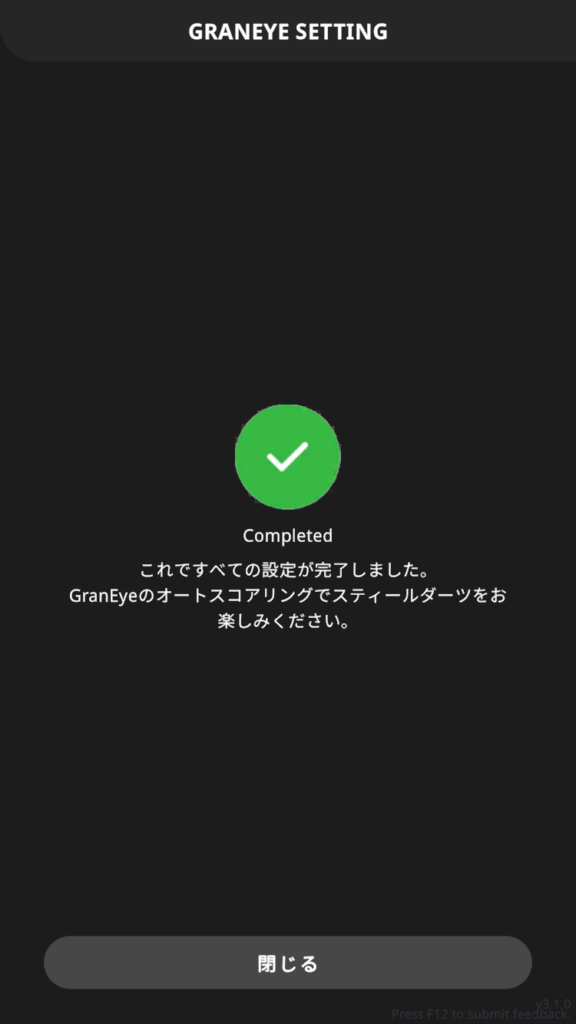
GRAN EYEを使う
GRANEYEを使ってゲームをプレイするには、設定をオンにしてください。GRANEYE SETTINGまたは、ゲームプレイ設定画面からオン/オフを切り替えることができます。
GRAN EYE SETTING からオンにする
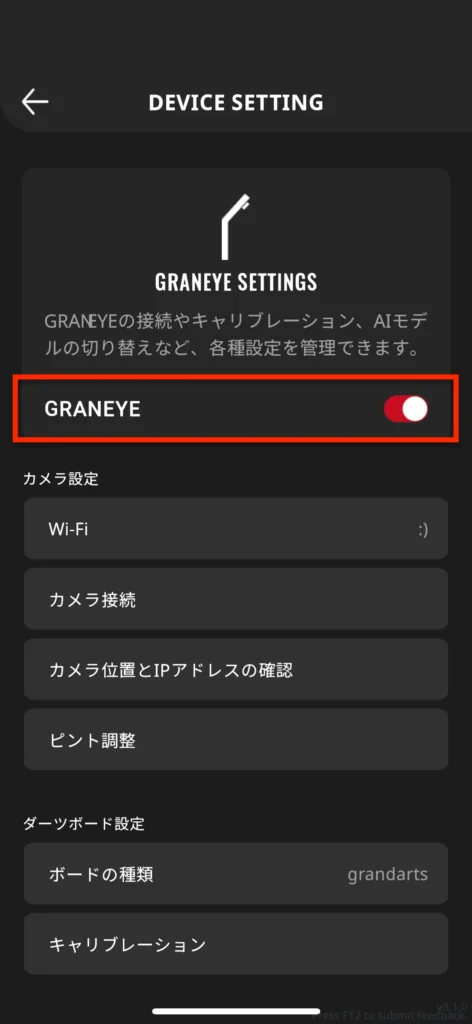
ゲームプレイ設定からオンにする